如何封装ghost系统
用sysprep万能Ghost系统封装图文教程

⽤sysprep万能Ghost系统封装图⽂教程⽤Sysprep制作万能XP Ghost系统封装教程系统封装,说简单就是把系统制作成镜像的⽅法刻录到光盘。
现在的Ghost已经将各种驱动集成到Ghost⾥,并实现⾃识别,集成常⽤软件、设备驱动齐全,删减了系统⽆⽤的功能,安装速度快,缩短系统安装的时间!====================================================================================== 要做的步骤如下:⼀、前期基础⼯作⼆、系统设置准备三、替换系统资源四、系统减肥五、更改系统硬件驱动六、系统封装七、制作Ghost系统镜像⽂件下⾯按照以上步骤开始说明:⼀、前期基础⼯作1、准备封装所需⼯具软件XP系统安装光盘(免激活的)SYSPREPDEPLOY.CAB(企业部署⼯具DEPLOY,XP系统安装光盘:\SUPPORT\TOOLS⽬录下提取)系统信息修改⼯具DLL⽂件备份恢复⼯具带有Ghost的DOS启动光盘(建议使⽤ Ghost_v8.3以上版本,⽀持NTFS分区,⽽且能⾃动删除虚拟内存页⾯⽂件“pagefile.sys”,减少镜像⽂件体积。
)说明:上述软件保存⾄系统C盘外的其他盘。
2、安装操作系统(免激活的安装盘)完全格式化硬盘分区,不要快格,防⽌硬盘有坏区没有标出来,造成不稳定隐患。
正常安装操作系统,并打好到当前的系统安全补丁。
以下⼏项请注意:①制作Ghost⼀个重要问题就是系统激活,为了防⽌盗版,采取了激活机制,当硬件发⽣改变时,系统就会要求重新激活,所以请使⽤免激活版本,要不然ghost过程中会弹除“密钥”对话框,影响⽆⼈全⾃动安装。
②建议采⽤FAT32格式。
Ghost对FTA32的压缩率更⼤,在分卷压缩时容易操作。
FTA32格式恢复后可以转为NTFS,可以做到数据保全,⽽NTFS转换FTA32容易数据丢失,因此采⽤FAT32较为灵活⼀些。
win7 ghost 封装教程
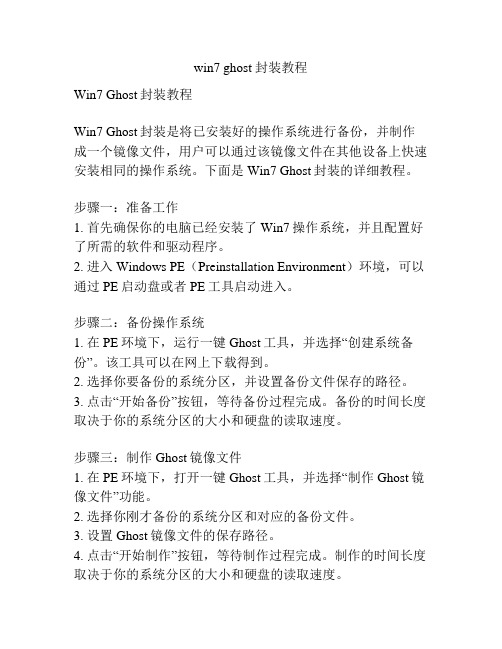
win7 ghost 封装教程Win7 Ghost封装教程Win7 Ghost封装是将已安装好的操作系统进行备份,并制作成一个镜像文件,用户可以通过该镜像文件在其他设备上快速安装相同的操作系统。
下面是Win7 Ghost封装的详细教程。
步骤一:准备工作1. 首先确保你的电脑已经安装了Win7操作系统,并且配置好了所需的软件和驱动程序。
2. 进入Windows PE(Preinstallation Environment)环境,可以通过PE启动盘或者PE工具启动进入。
步骤二:备份操作系统1. 在PE环境下,运行一键Ghost工具,并选择“创建系统备份”。
该工具可以在网上下载得到。
2. 选择你要备份的系统分区,并设置备份文件保存的路径。
3. 点击“开始备份”按钮,等待备份过程完成。
备份的时间长度取决于你的系统分区的大小和硬盘的读取速度。
步骤三:制作Ghost镜像文件1. 在PE环境下,打开一键Ghost工具,并选择“制作Ghost镜像文件”功能。
2. 选择你刚才备份的系统分区和对应的备份文件。
3. 设置Ghost镜像文件的保存路径。
4. 点击“开始制作”按钮,等待制作过程完成。
制作的时间长度取决于你的系统分区的大小和硬盘的读取速度。
步骤四:还原Ghost镜像文件1. 将制作好的Ghost镜像文件拷贝到其他设备上,可以是U 盘、光盘或者通过网络共享的方式。
2. 在目标设备上进入PE环境,并运行一键Ghost工具。
3. 选择“还原系统”功能,并选择你拷贝的Ghost镜像文件。
4. 选择你要还原的系统分区,并点击“开始还原”按钮。
5. 等待还原过程完成,系统会自动重启。
6. 完成重启后,系统会自动进行一些初始化设置,如用户名、密码等。
根据提示进行设置即可完成安装。
通过以上四个步骤,你就可以轻松地进行Win7 Ghost封装,实现系统快速安装和部署。
Ghost镜像文件可以方便地在不同的设备上进行安装,节省了系统安装的时间和工作量。
万能Ghost系统封装教程(完整)
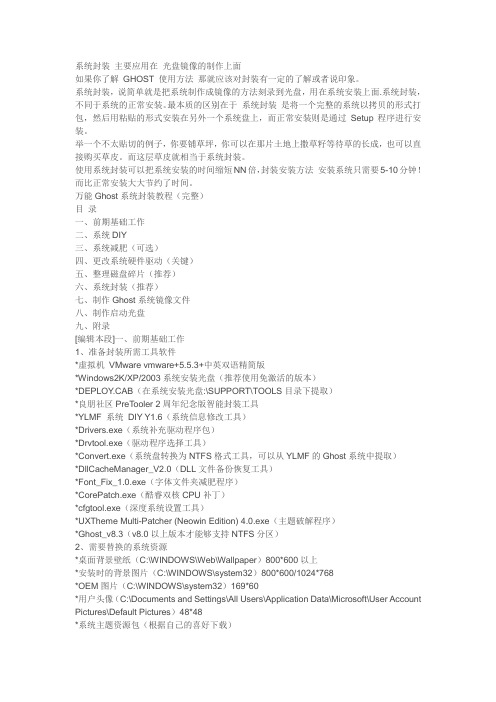
系统封装主要应用在光盘镜像的制作上面如果你了解GHOST 使用方法那就应该对封装有一定的了解或者说印象。
系统封装,说简单就是把系统制作成镜像的方法刻录到光盘,用在系统安装上面.系统封装,不同于系统的正常安装。
最本质的区别在于系统封装是将一个完整的系统以拷贝的形式打包,然后用粘贴的形式安装在另外一个系统盘上,而正常安装则是通过Setup程序进行安装。
举一个不太贴切的例子,你要铺草坪,你可以在那片土地上撒草籽等待草的长成,也可以直接购买草皮。
而这层草皮就相当于系统封装。
使用系统封装可以把系统安装的时间缩短NN倍,封装安装方法安装系统只需要5-10分钟!而比正常安装大大节约了时间。
万能Ghost系统封装教程(完整)目录一、前期基础工作二、系统DIY三、系统减肥(可选)四、更改系统硬件驱动(关键)五、整理磁盘碎片(推荐)六、系统封装(推荐)七、制作Ghost系统镜像文件八、制作启动光盘九、附录[编辑本段]一、前期基础工作1、准备封装所需工具软件*虚拟机VMware vmware+5.5.3+中英双语精简版*Windows2K/XP/2003系统安装光盘(推荐使用免激活的版本)*DEPLOY.CAB(在系统安装光盘:\SUPPORT\TOOLS目录下提取)*良朋社区PreTooler 2周年纪念版智能封装工具*YLMF 系统DIY Y1.6(系统信息修改工具)*Drivers.exe(系统补充驱动程序包)*Drvtool.exe(驱动程序选择工具)*Convert.exe(系统盘转换为NTFS格式工具,可以从YLMF的Ghost系统中提取)*DllCacheManager_V2.0(DLL文件备份恢复工具)*Font_Fix_1.0.exe(字体文件夹减肥程序)*CorePatch.exe(酷睿双核CPU补丁)*cfgtool.exe(深度系统设置工具)*UXTheme Multi-Patcher (Neowin Edition) 4.0.exe(主题破解程序)*Ghost_v8.3(v8.0以上版本才能够支持NTFS分区)2、需要替换的系统资源*桌面背景壁纸(C:\WINDOWS\Web\Wallpaper)800*600以上*安装时的背景图片(C:\WINDOWS\system32)800*600/1024*768*OEM图片(C:\WINDOWS\system32)169*60*用户头像(C:\Documents and Settings\All Users\Application Data\Microsoft\User Account Pictures\Default Pictures)48*48*系统主题资源包(根据自己的喜好下载)3、封装所需应用软件WinRAR_3.50简体中文版(压缩文件)ACDSee10_Crack(图像查看、处理工具)FoxitReader(PDF阅读器)暴风影音3完美版(媒体播放工具)一键Ghost 11.0硬盘版(系统备份、还原工具)Office2003(Word、Excle、Powerpoint办公软件,建议使用精简版)QQ拼音输入法极点五笔输入法注:根据需要还可以准备Internet Explorer 7.0、Windows Media Player 11.0、系统补丁集4、安装操作系统正常安装操作系统并打好系统安全补丁(一定要安装到C盘,不能安装到其他分区,除非你是整个硬盘Ghost),升级IE6到IE7、MP9到MP11。
gostXP封装方法(图)
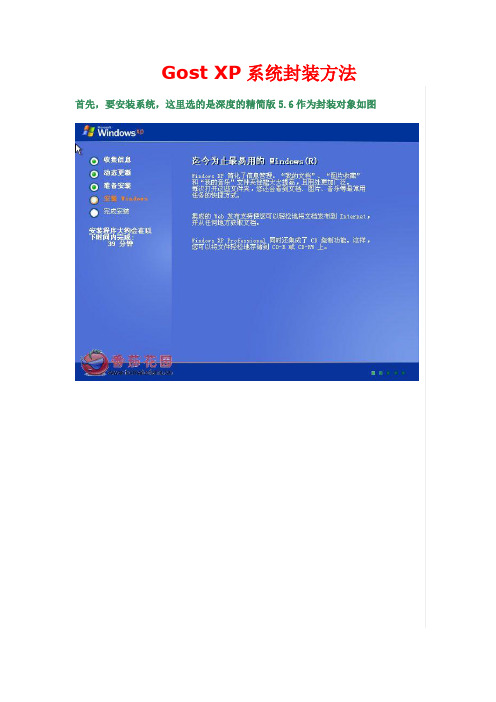
Gost XP系统封装方法首先,要安装系统,这里选的是深度的精简版5.6作为封装对象如图驱动文件要安装上第二步,就是要进行一些系统的优化,安装驱动,打补丁,装软件,删东西节省空间在这里具体的优化就不讲了,因为我用的是深度的精简版系统,里面已经做过一些优化了,就不再具体去优化在这里就只给出一些个必须进行的设置,这是我从小兵的封装教程里面复制来的1、选用免激活的版本安装盘,正常安装系统,打补丁,优化服务建议关闭系统还原及自定义通知,关闭远程,关闭共享,关闭休眠注意声卡要驱动上,否则封装后的系统都不在任务栏显示音量。
运行一次windows meida player,避免以后出现向导安装输入法,并在“区域和语言选项”的“高级”中,应用于默认用户账户。
我的文档,如果有需要也可以移动到D盘。
outlook不能保存密码及SQL安装挂起的问题,也可以在这里清理一下相关注册表。
2、安装需要的软件OFFICE安装时要将“第一次使用时安装”的项目完全安装上,否则会以后提示插入光盘。
不建议安装杀毒软件,特别是卡巴斯基,该软件会与某封装工具。
不建议安装虚拟光驱及刻录软件,已知部分软件在封装后失效。
不建议删除windows\Installer下的安装文件,可能会造成部分程序无法卸载。
3、封装准备运行“gpedit.msc"打开组策略“计算机配置\管理模板\系统”启用“关闭 Windows Update 设备驱动程序搜索”“管理模板/系统/Internet 通信管理/Internet 通信设置”启用“关闭 Windows Update 设备驱动程序搜索”“用户配置\管理模板\系统”启用“配置驱动程序搜索位置”(不搜索软盘,光驱,Windows Update)“用户配置\管理模板\系统”忽略“设备驱动程序的代码签名”检查系统属性中的驱动签名是否为忽略,update是否为从不搜索。
清理Documents and Settings目录,可以清理到10M以下。
图解Ghost封装系统制做过程

这里GhostXP的简明封装教程,重在说明封装过程中容易出错的地方,并给出一些封装时的小技巧。
在看本教程之前,首先要了解几个基本概念和基本流程问题:1.什么是封装部署?简单来说,封装就是将源计算机中的系统封装为系统映象,然后通过第三方介质(例如光盘、U盘等移动存储介质)的传送到达目标计算机,目标计算机启动时,封装好的系统映象开始部署过程最终成为操作系统。
流程如下:源计算机上系统-(封装)->系统映象-(部署)->目标计算机系统。
为了便于系统映象的传送,并为了实现系统映象的最大压缩以节省传输介质空间,使用了Ghost来压缩系统映象为Ghost系统镜像。
所以,Ghost在其中的角色仅是一个打包者和传送者,而并根本性的东西,根本性在于封装与部署。
2.封装工具的作用它的作用就是解决,封装部署限制的方法自动化。
很多封装工具为了进一步让封装简单化,提供了自动化程度很高的操作界面,又进一步集成了各种封装过程中常用的内容在封装工具里面,让封装工具功能进一步多样化。
3.什么是“最小化安装”?经常听高手说这个词,到底什么意思?还记得安装2000系统的那个安装界面嘛?没有39分钟开始的倒计时,一切安装过程都是裸露在我们面前的。
然后想一下XP的安装过程,有漂亮的图形界面,有39分钟开始的倒计时。
2000的安装过程被微软称为“最小化安装”,XP 的安装过程被微软称为“欢迎使用安装”,这也是最小化安装的来历。
部署过程中,即使是XP系统,我们习惯性的使用“最小化安装”以显示所有的安装过程。
4.封装完毕到部署部署完毕流程是什么?(1)源计算机安装操作系统;(2)源计算机封装当前操作系统为系统映象;(3)源计算机使用Ghost把系统映象备份成Ghost系统镜像;(4)通过光盘等可移动介质,Ghost系统镜像到达目标计算机;(5)目标计算机中使用Ghost,把Ghost系统镜像恢复为系统映象;(6).目标计算机系统映象开始部署过程,进入最小化安装阶段;(7).目标计算机最小化安装完成,系统映象部署为操作系统运行于目标计算机中。
ghost封装系统
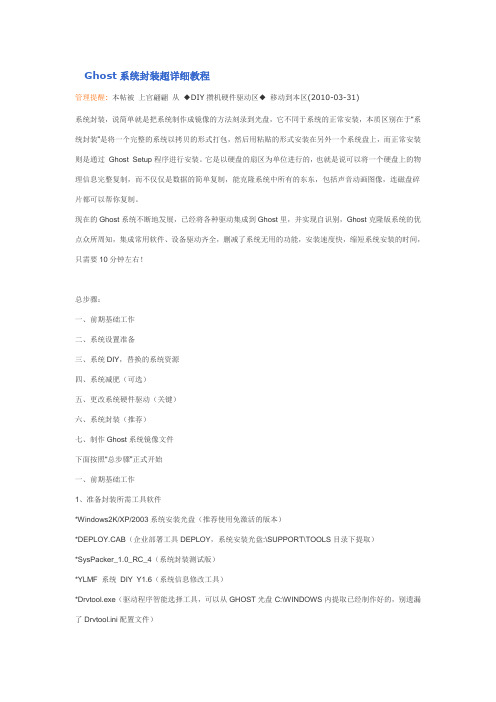
Ghost系统封装超详细教程管理提醒: 本帖被上官翩翩从◆DIY攒机硬件驱动区◆移动到本区(2010-03-31)系统封装,说简单就是把系统制作成镜像的方法刻录到光盘,它不同于系统的正常安装,本质区别在于“系统封装”是将一个完整的系统以拷贝的形式打包,然后用粘贴的形式安装在另外一个系统盘上,而正常安装则是通过Ghost Setup程序进行安装。
它是以硬盘的扇区为单位进行的,也就是说可以将一个硬盘上的物理信息完整复制,而不仅仅是数据的简单复制,能克隆系统中所有的东东,包括声音动画图像,连磁盘碎片都可以帮你复制。
现在的Ghost系统不断地发展,已经将各种驱动集成到Ghost里,并实现自识别,Ghost克隆版系统的优点众所周知,集成常用软件、设备驱动齐全,删减了系统无用的功能,安装速度快,缩短系统安装的时间,只需要10分钟左右!总步骤:一、前期基础工作二、系统设置准备三、系统DIY,替换的系统资源四、系统减肥(可选)五、更改系统硬件驱动(关键)六、系统封装(推荐)七、制作Ghost系统镜像文件下面按照“总步骤”正式开始一、前期基础工作1、准备封装所需工具软件*Windows2K/XP/2003系统安装光盘(推荐使用免激活的版本)*DEPLOY.CAB(企业部署工具DEPLOY,系统安装光盘:\SUPPORT\TOOLS目录下提取)*SysPacker_1.0_RC_4(系统封装测试版)*YLMF 系统DIY Y1.6(系统信息修改工具)*Drvtool.exe(驱动程序智能选择工具,可以从GHOST光盘C:\WINDOWS内提取已经制作好的,别遗漏了Drvtool.ini配置文件)*Drivers.exe(系统补充驱动程序exe安装包,如果不会设置“驱动程序智能选择工具”,直接使用这个安装包,就不需要用驱动选择工具了)*Drivers驱动包(“深度”一类的驱动包,为了实现驱动程序智能识别选择,分为显卡、声卡等独立小安装包,如果要用驱动选择工具就得用这个驱动包,除非你自己会按照驱动选择工具的选择原理配置驱动包。
Ghost系统封装原理全

另外恢复dllcache也可以在进入桌面后运行。
不建议在第一次进入桌面时调用太多的程序。
================================
所有教程其实都大同小异,我这里只是详细提了些细节问题,算做给大家参考。
希望大家都能做出自己的封装作品,当然,选择一款好的封装工具也很重要:)
================================
二、封装
================================
1、更改 IDE 控制器及电源
在设备管理器中更新驱动
从列表或指定位置安装
不要搜索,我要自己选择要安装的驱动程序
HKLM\SYSTEM\CurrentControlSet\Enum\Root\ACPI_HAL
HKLM\SYSTEM\CurrentControlSet001\Enum\ACPI_HAL
HKLM\SYSTEM\CurrentControlSet001\Enum\Root\ACPI_HAL
C:\GHLDR=一键GHOST v11.0 Build 070707
5、NTLDR
引导文件,将LONGHORN版本的NTLDR放到C盘下
注意将原NTLDR备份,并在部署后还原
6、封装
将sysprep.exe,setupcl.exe,及配置好的sysprep.inf放到c:\sysprep
系统启动菜单的时间是在注册组件前恢复为默认的30秒的
所以也可以在这里更改回原来的boot.ini及ntldr
9、卸载驱动
很多文章讲求顺序,但是实际中并没发现不按顺序会怎样。
卸载显示器、显卡、声卡、网卡、USB。都不卸载也不会有问题。
Ghost封装

万能Ghost系统封装教程(完整)目录一、前期基础工作二、系统DIY三、系统减肥(可选)四、更改系统硬件驱动(关键)五、整理磁盘碎片(推荐)六、系统封装(推荐)七、制作Ghost系统镜像文件八、制作启动光盘九、附录一、前期基础工作1、准备封装所需工具软件*虚拟机VMware vmware+5.5.3+中英双语精简版* Windows2K/XP/2003系统安装光盘(推荐使用免激活的版本)*DEPLOY.CAB(在系统安装光盘:\SUPPORT\TOOLS目录下提取)* SysPacker_1.0_RC_4(系统封装测试版)*YLMF 系统DIY Y1.6(系统信息修改工具)*Drivers.exe(系统补充驱动程序包)*Drvtool.exe(驱动程序选择工具)*Convert.exe(系统盘转换为NTFS格式工具,可以从YLMF的Ghost系统中提取)*DllCacheManager_V2.0(DLL文件备份恢复工具)*Font_Fix_1.0.exe(字体文件夹减肥程序)*CorePatch.exe(酷睿双核CPU补丁)*cfgtool.exe(深度系统设置工具)*UXTheme Multi-Patcher (Neowin Edition) 4.0.exe(主题破解程序)*Ghost_v8.3(v8.0以上版本才能够支持NTFS分区)2、需要替换的系统资源*桌面背景壁纸(C:\WINDOWS\Web\Wallpaper)800*600以上*安装时的背景图片(C:\WINDOWS\system32)800*600/1024*768* OEM图片(C:\WINDOWS\system32)169*60*用户头像(C:\Documents and Settings\All Users\Application Data\Microsoft\User Account Pictures\Default Pictures)48*48 *系统主题资源包(根据自己的喜好下载)3、封装所需应用软件WinRAR_3.50简体中文版(压缩文件)ACDSee10_Crack(图像查看、处理工具)FoxitReader(PDF阅读器)暴风影音3完美版(媒体播放工具)一键Ghost 11.0硬盘版(系统备份、还原工具)Office2003(Word、Excle、Powerpoint办公软件,建议使用精简版)QQ拼音输入法极点五笔输入法注:根据需要还可以准备Internet Explorer 7.0、Windows Media Player 11.0、系统补丁集4、安装操作系统正常安装操作系统并打好系统安全补丁(一定要安装到C盘,不能安装到其他分区,除非你是整个硬盘Ghost),升级IE6到IE7、MP9到MP11。
- 1、下载文档前请自行甄别文档内容的完整性,平台不提供额外的编辑、内容补充、找答案等附加服务。
- 2、"仅部分预览"的文档,不可在线预览部分如存在完整性等问题,可反馈申请退款(可完整预览的文档不适用该条件!)。
- 3、如文档侵犯您的权益,请联系客服反馈,我们会尽快为您处理(人工客服工作时间:9:00-18:30)。
如何封装ghost系统如何封装ghost系统一直以来,安装操作系统和应用软件是一件吃力不讨好的事情,虽然现在的电脑速度越来越快,并且操作系统安装步骤也很简单,但每次都是只能等系统慢慢地一步步完成,系统装完后,接着装应用软件,并具还要设置网络使用权限等,有时装个完整的系统几乎要一天,偶尔装装倒是无所谓,如果是电脑很多,或者是帮别人装电脑,那肯定是不行的,有时大老远到别人那里呆上一整天,只是为了装个系统,时间都白白地浪费,往往吃力不讨好!!虽然,Windows 系统都有无人参与安装程序,但那根本节约不了多少时间,系统装完后照样要装应用程序,设置网络权限等。
照样需要大量的时间!而且安装过程中人大部分都是坐在那里傻等!大家都知道,为了装机方便和节约时间,一般人都会在本机使用GHOST(克隆)软件,将自己的操作系统备份一次,(虽然备份的文件比较占用空间,但对现在大容量硬盘来说,1-2G 的空间根本不成问题!)系统崩溃或者其他问题无法启动时,只要用GHOST,5分钟之内就可以还原自己的操作系统和应用程序等,足以节约自己一整天的时间!但那都是本机备份,于是大家都在想,能否做个万能克隆(万能GHOST),在别人的电脑上也可以快速还原,那样不但可以节约时间,而且可以完成一些以前不可能完成的工作。
其实这些,我们只要解决硬件驱动,和XP系统的激活问题就可以了!闲话少说,我们开始解决问题吧,2000系统并不需要激活,而XP 和2003都需要激活!!一。
Windows XP 系统激活:我们这些穷书生,当然没有钱买正版了(说实话,有钱我也不买正版,因为我用盗版我自豪,除非比尔盖茨是中国人),Windows 2000系统都不需要激活,而Windows XP系统都需要激活,为了解决激活问题,于是我们用破解版的XP,现在网上最好的有两种,一种是俄罗斯破解电话激活版,需要填入401111进行激活,有点麻烦,我们不推荐,第二种免激活版是上海大客户政府版,是否是政府版还是破解版我们不去管他,这版升级没问题,而且已自动激活,推荐使用!!而现在的Windows 2003都在用免激活的VOL 版,很是好用!!(本段内容微软的探子请略过)二。
XP系统的安装优化先在C盘中安装好XP系统并且安装常用软件到系统盘(c:\program file\目录下,如OFFICE2003等,媒体播放程序,压缩软件等),(一定要用C盘安装XP,不能安装到其他分区,除非你是整个硬盘GHOST)这时我们会发现,装好的系统盘即使不装任何的应用程序几乎就有近1.5G的空间,这时即使是GHOST最大克隆压缩,一个XP系统就有755M 大小,一张光盘刻不下,这样实用性不大!因为XP系统装完之后系统里有许多我们根本用不到的东东,为了节约空间以利刻录,于是我们就要进行优化,(当然了,如果你每次给别人装系统都是带硬盘去,那就没不用优化文件节约空间了--推荐大家用硬盘刻隆)。
优化时,我们主要删除一些备份文件和说明文件即可.我们先关闭电源管理的休眠功能!点桌面右键--属性--屏幕保护---电源--高级。
如图这时在C盘根目录下的页面文件hiberfil.sys会自动删除,大小为你的内存容量,如果你是1G 的内存,那这个文件大小就是1G!接着关闭系统还原和自动在线更新功能,点我的电脑---属性---系统还原和自动更新。
如图:,(自动更新其实不用去掉,但为了防止微软找上门,还是去掉好)接着删除备用的动态链接库(dll文件)用SFC 命令可以把c:\windows\system\dellcache目录内的文件予以删除以释放空间。
删除全部文件的命令是sfc.exe/purgecache(sfc.exe/?查看命令参数的意义),也可以手工删除!约300MB。
至此,XP减肥大至完成。
(提示,减肥只是为了方便GHSOT的光盘刻录,一般如果是用硬盘克隆的用户则不用减肥,并特别注意,要在应用程序都安装完成之后再减肥,)三.删除XP系统原有驱动,可以进行克隆!万能克隆有两种方法,一种是删除驱动直接克隆,一种是完全重新封装!目前网上流传的好几个版XP万能克隆都删除驱动直接克隆!,而完全重新封装,是在删除驱动重之后,再进行重新封装!(微软官方就是用完全重新封装法)我们就一步步开始操作!打开设备管理器(点我的电脑---属性---硬件--设备管理器)如下图:(各电脑硬件不一样,显示的内容也不一样,我的是Inter 810主板)++++++++++++++++++++++++++++++++++++ ++++++++++++++++++++++++++++++我们先卸载和更改里面的驱动:注意是有顺序的!!先卸载网络适配器,和通用串行总线控制器,和声音,视频游戏控制器,监视器,显示卡,卸载时按右键,点卸载就行了。
系统提示你要重新启动,都按否,不启动!!(卸载显卡是为了防止GHOST到别的机上可能会出现的蓝屏现象)接下去,更改计算机的Advanced Configuration Power Interface(ACPI)属性为Standard PC,点Advanced Configuration Power Interface(ACPI)右键,点更新驱动程序,弹出更新向导-----,点从列表或指定位置安装(高级)------点,不要搜索,我要自己选择要安装的程序,并更改成Standard PC,点确定之后,电脑也会提示你重新启动,按否,不启动!(如下图)(提示:现在大多数的电脑一般都是Advanced Configuration Power Interface(ACPI):(高级电源管理),则这一步其实可以不用做!更改的原因是:如果这里不更改,则新机中如果不是同类型的ACPI,(如现在的新主板显示为acpi uniprocessor pc!)则你新克隆的机上其他问题倒是没有,就是无法实现电脑软关机!所以,在GHOST到新机上后,将Standard PC 重新改回你相应的电源管理模式就行了,这也是目前网上流传的XP万能GHSOT都会提醒你做这一步操作的说明”。
++++++++++++++++++++++++++++++++++++ ++++++++++++++++++++++++++++++++++++ ++++++最后,一定要更改IDE ATA/ATAPI控制器,这一步就是XP系统万能GHOST的主要步骤所在!!这步不做,则GHOST到别的机器里根本无法启动,电脑会不断重启!!因此为了适应现在各种不同的主板,(如Inter 主板,VIA 主板,SIS主板)则必须将你本机的IDE 控制器改成标准的双通道PCI IDE控制器!(如下图)点(本机是Intel(r)82801AA Bus Master IDE Controller-各主板不同)右键,点更新驱动程序,弹出更新向导-----,点从列表或指定位置安装(高级)------点,不要搜索,我要自己选择要安装的程序,并更改成标准的双通道PCI IDE控制器,点确定之后,电脑也会提示你重新启动。
这时候点确定之后直接关机!!(注意,至此,删除驱动已完成,这时候如果要克隆已经可以,在电脑关机之后,将硬盘接到别的电脑,或者本机电脑用光盘开机之后,将C盘内容GHSOT 到其他分区就行了!!)现在网上所流传的几个2000和XP的万能克隆一般都是这样做的!!++++++++++++++++++++++++++++++++++++++++++++++++++++++++++++++++++++++++ ++++++++++++但是,大家也明显地看出来,虽然XP几乎支持目前所有的硬件!虽然XP系统在另一台机上开机之后会按另一台机的硬件自行安装驱动程序,但这样做法感觉怎么都有点勉强!!在第一台母机上所留下的一些驱动可能也在强迫工作着,于是系统不稳定,或蓝屏死机现象则可能发生:(!!为了更稳定,更标准地让系统自行安装电脑硬件的驱动程序!这时候,我们想到了微软企业部署工具包里的Sysprep.exe--系统重新封装工具。
我们就是希望系统在新克隆的电脑中自行完整地再装一次所需的驱动,而不是将就地用母机的驱动)(说白了,电脑系统的安装过程,就是让电脑找到并工作于当前硬件驱动的过程)四.创建自动应答文件,系统重新封装!系统重新封装工具在Windows xp 安装光盘中都已自带!位置是安装光盘的(X:\SUPPORT\TOOLS\DEPLOY.CAB)文件,接下去我们一步步开始使用这个工具;我们用先在C:盘根目录下建议一个名为Sysprep 的文件夹,并将DEPLOY.CAB压缩包文件用Winrar 解压缩到c:\sysprep如图其实我们用到的只有3个文件,但多几个也没关系!!因为这个目录里和目录里的文件在系统第一次启动之后会自动删除,并不用我们操心!1.创建系统自动应答文件!玩过系统无人安装的同志,我想这里都不陌生!!但新手也许会问“为何要创建这个文件!”其实,电脑系统无论是进行工厂模式安装,还是进行重新封装,都会要求用户输入一些必要的内容,如用户名,电脑名,安装序列号等,但是有一个很严重的问题,就是在新机GHOST克隆安装中,需要我们输入这些信息时,系统还未找到键盘鼠标的驱动,键盘鼠标假死,这时就必须让系统进行自动应答安装。
否则安装肯定不成功!!点击C:\sysprep\setupmgr.exe 文件,点下一步!如面画面,当然是创建新文件啦!点下一步:如下画面,这里我们选择Sysprep安装,点下一步,这里根据不同系统选择,我们是XP 专业版,选第二个!(当然了,如果你要做Windows 2003系统,这里就根据你的系统选择)点下一步,这里一定要选完全自动安装,否则吃亏的是自己!点下一步,就来到这个安装管理界面!!一看就明白,这些内容就是我们安装XP需要填写的内容,自动安装的好处就是,我们先输入,安装的时候就不用输入了!!这里我们,只要输入必要的几项内容需要输入,其他的全部直接按下一步就行了!产品密钥当然是需要的!计算机名也是需要的,不然自动产生的名字一般都很难看的!管理员密码可以不输,(当然最好是不输,别人需要的时候别人会去改的)语言这里一定要选择简体中文其他内容都不用输入,也不用选择,下一步就行了,最后来到这个画面,点确定!点确定和完成,就成功地创建了全自动安装的应答文件。
(并且,这个文件的文件名一定要sysprep.inf,所在目录一定要在c:\sysprep目录下)如下图:特别提示:c:\sysprep 这个目录里不要放其他的东东,因为这个文件夹会在系统第一次启动应答安装完成之后,自动删除这个文件夹和这个文件夹里的所有的东东。
++++++++++++++++++++++++++++++++++++ ++++++++++++++++++++++++++++++++++++ +++++++++++++2.系统重新封装至此,我们所有的准备工作完成!现在要做的就是最后的一步,系统封装,点击c:\sysprep\sysprep.exe,出现如下画面:点确定,出现如下画面!!其中,第一个按钮的(工厂)和第二个按钮的(审核)我们一般很少用,我们要用的就是重新封装!!在选项中,还有4个选项!!其中,第一项(不重置激活的宽限期)和第三项的(不重新产生安全标识符)都是XP以上系统专用,也就是正版用户激活用的,而我们所建议用的系统是上海政府版,或俄罗斯电话激活破解版,于是这两项其实选与不选无所谓,对GHOST 克隆后的系统在使用上都无影响!第二项的(使用最小化安装)既所谓的PNP 安装,好象也叫无残留驱动安装,这也正是我们需要的,因此这项一定要选上。
